Je všeobecně známo, že aplikace pro doručování pokrmů zažily v posledních letech obrovský nárůst popularity. Jedním z příkladů je aplikace Uber Eats, kterou nedávno spustila společnost Uber. Uber Eats je obvykle využíván na mobilních platformách Android a iOS, nicméně je k dispozici i prostřednictvím webového prohlížeče na vašem počítači. Mezi jeho známé funkce patří personalizace s využitím umělé inteligence, možnost předobjednávek, uživatelsky přívětivé rozhraní a notifikace. Pokud se však rozhodnete přejít na jinou aplikaci pro doručování jídla, cítíte, že utrácíte příliš mnoho peněz, nebo z jakéhokoli jiného důvodu, tento článek vás provede kroky potřebnými ke smazání účtů Uber a Uber Eats.
Jak zrušit účet Uber Eats
V dnešní době si lze cokoliv objednat online a nechat si to doručit až ke dveřím. Stejně tak i online objednávání jídla se stalo běžnou součástí našich životů, zejména když:
- máme za sebou dlouhý a vyčerpávající den,
- jsme v práci velmi vytížení,
- nebo se nám prostě nechce vařit.
Důvody mohou být různé, ale lidé jsou často ochotni si za své pohodlí a komfort připlatit. Jestliže již nemáte zájem Uber Eats používat, proces smazání účtu je snadný a přímočarý. Mějte na paměti, že i po smazání vašeho účtu zůstanou záznamy o vašich cestách Uber a objednávkách jídla uloženy na serverech společnosti. Důvodem je požadavek, aby řidiči Uber nebo Uber Eats měli k dispozici důkazní data pro vedení záznamů o své činnosti.
Varianta I: V systému Android
Pro smazání vašeho účtu Uber Eats je nutné zrušit celý váš účet Uber. To zahrnuje i aplikaci Uber pro dopravu. Pokud chcete zrušit pouze samotný Uber Eats, můžete aplikaci odinstalovat z vašeho telefonu s Androidem nebo iOS. Hlavní účet Uber však zůstane zachován. Pokud chcete vědět, jak zrušit váš účet Uber Eats na mobilním zařízení, postupujte podle následujících kroků.
Poznámka: Pro ilustrativní účely byl použit telefon Samsung M12 s Androidem.
1. Spusťte aplikaci Uber na svém zařízení.
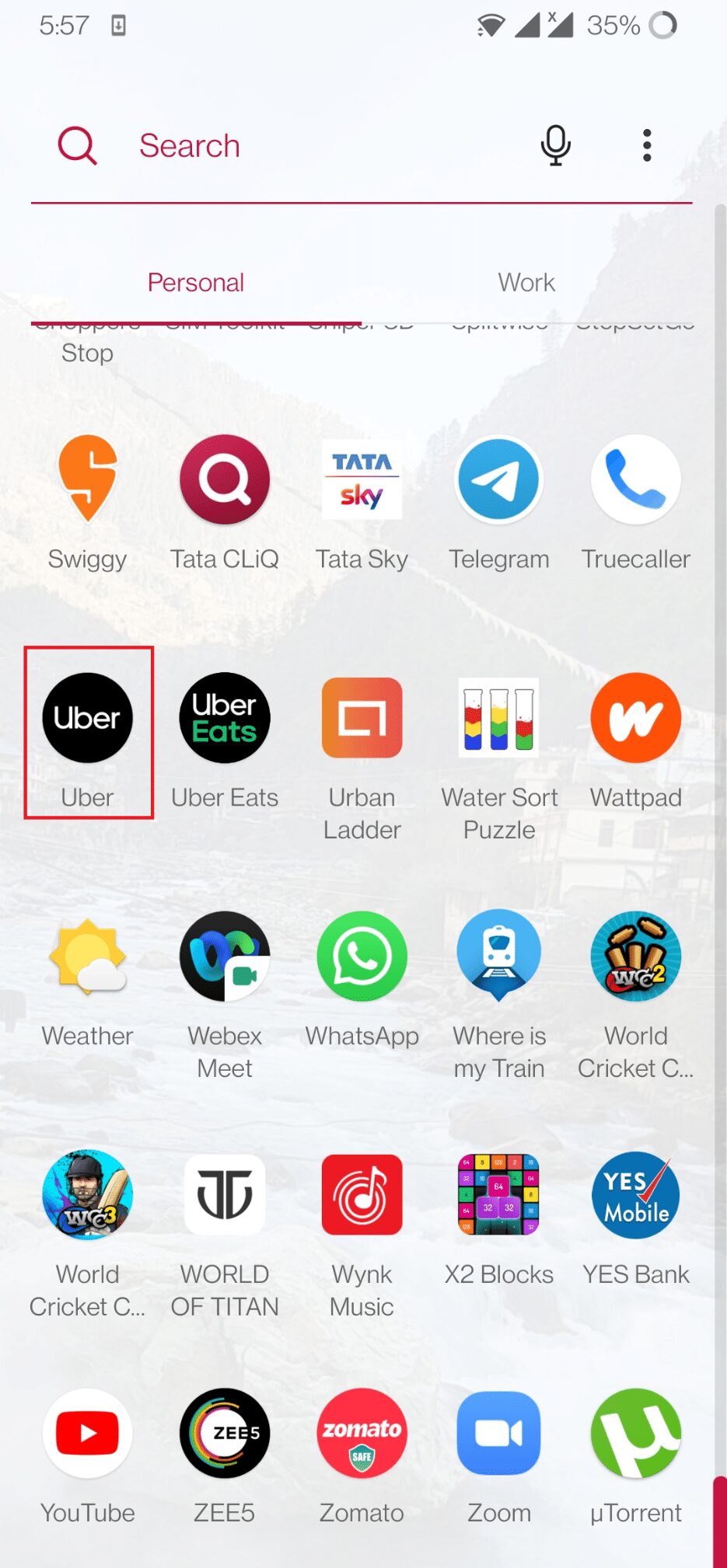
2. Klepněte na ikonu Profil v levém horním rohu.
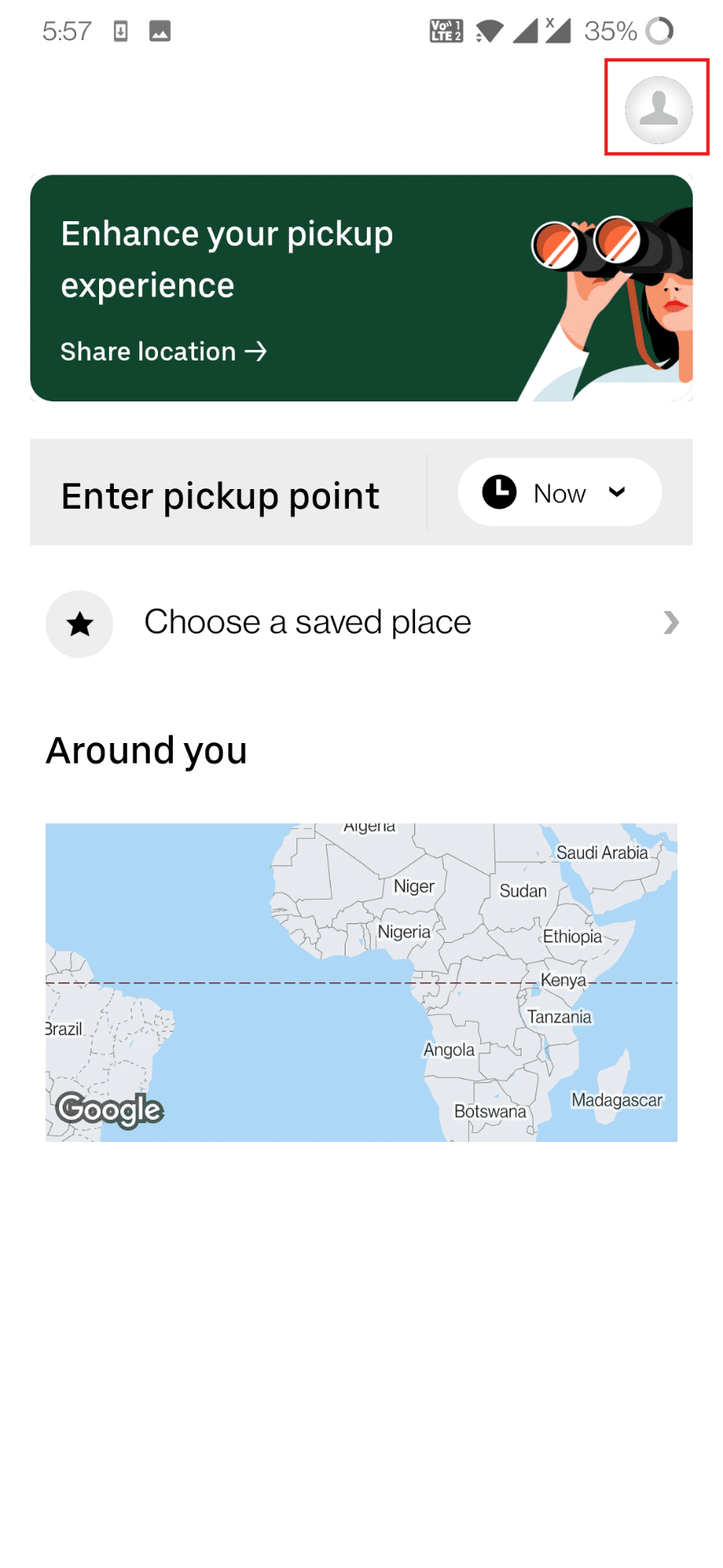
3. Zvolte možnost Nastavení.
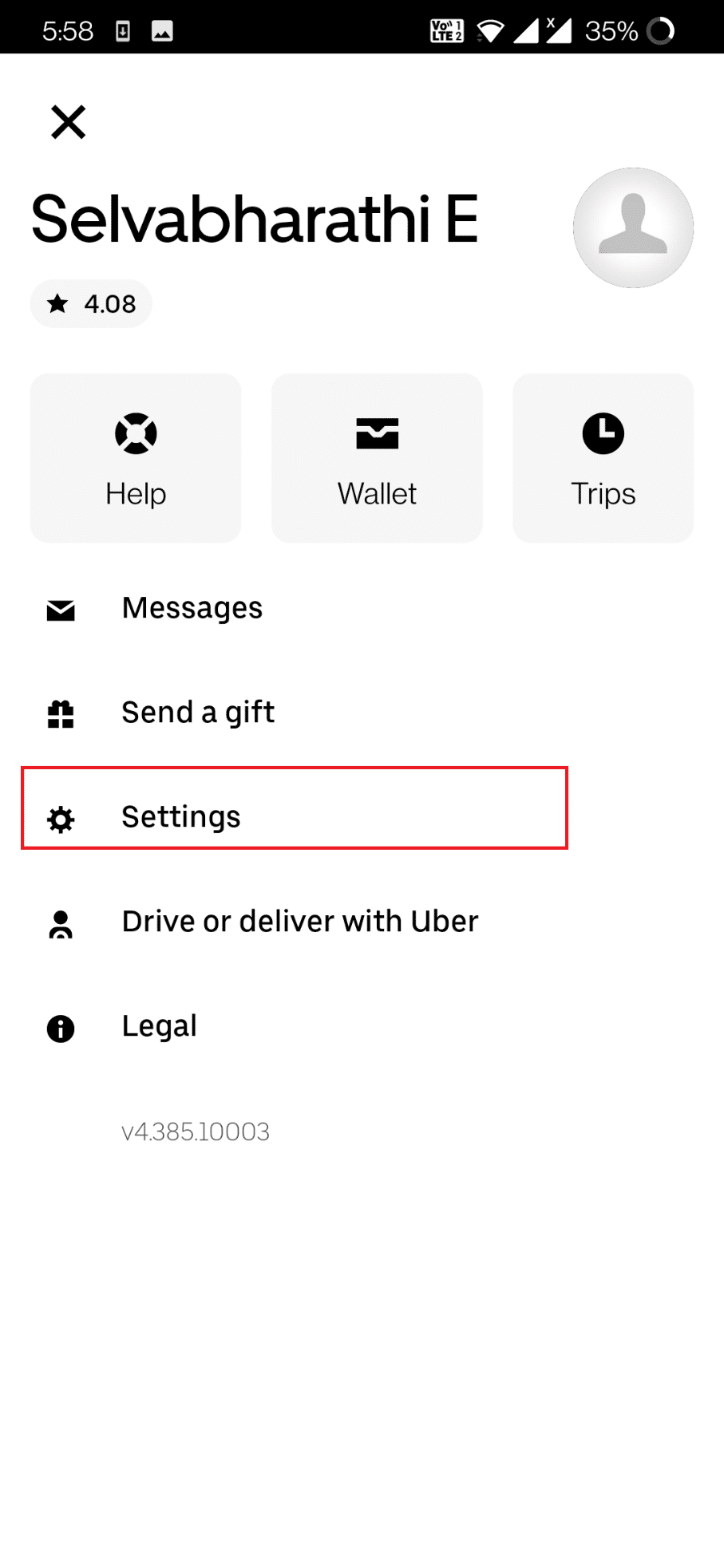
4. Posuňte se dolů a v nabídce Nastavení účtu klepněte na možnost Soukromí.
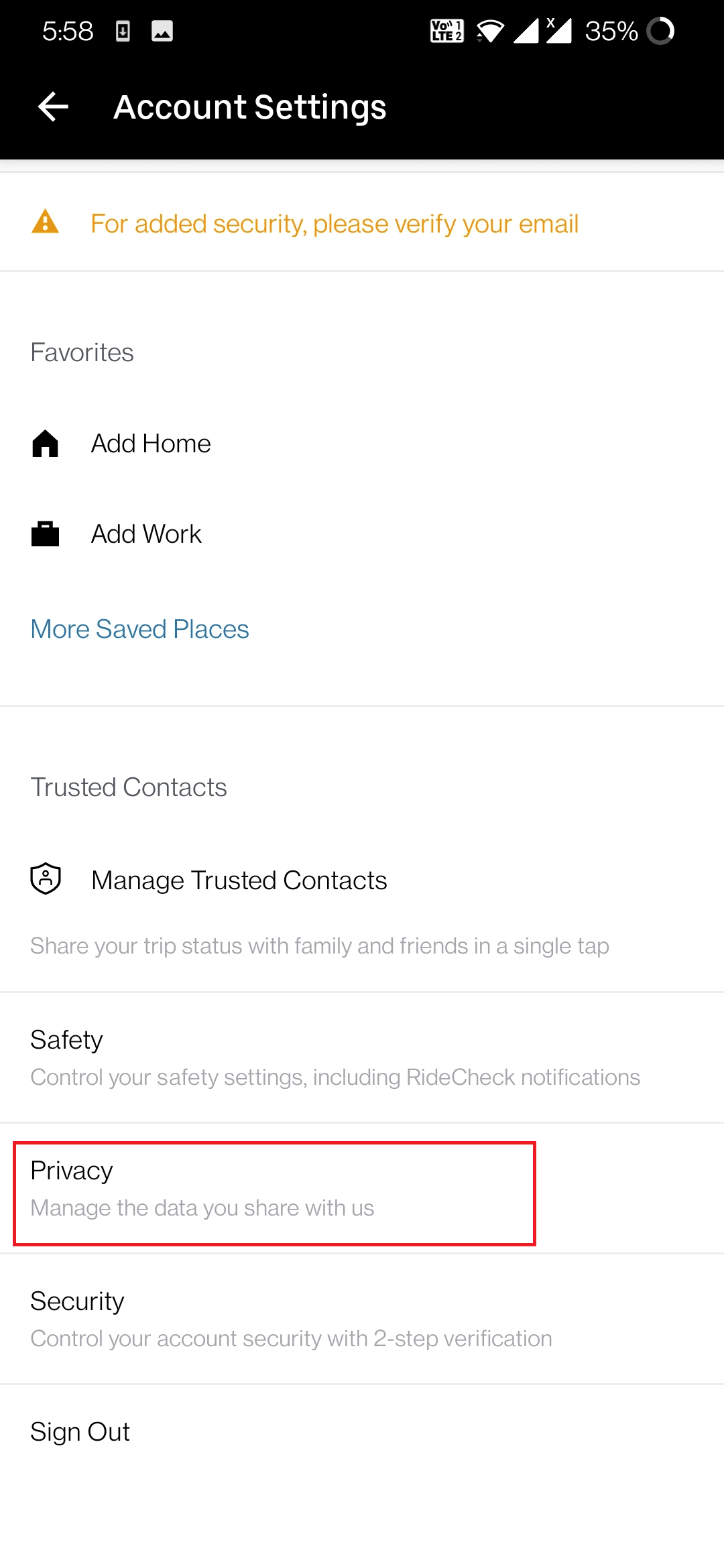
5. Klepněte na možnost Smazat svůj účet, která se nachází ve spodní části obrazovky.
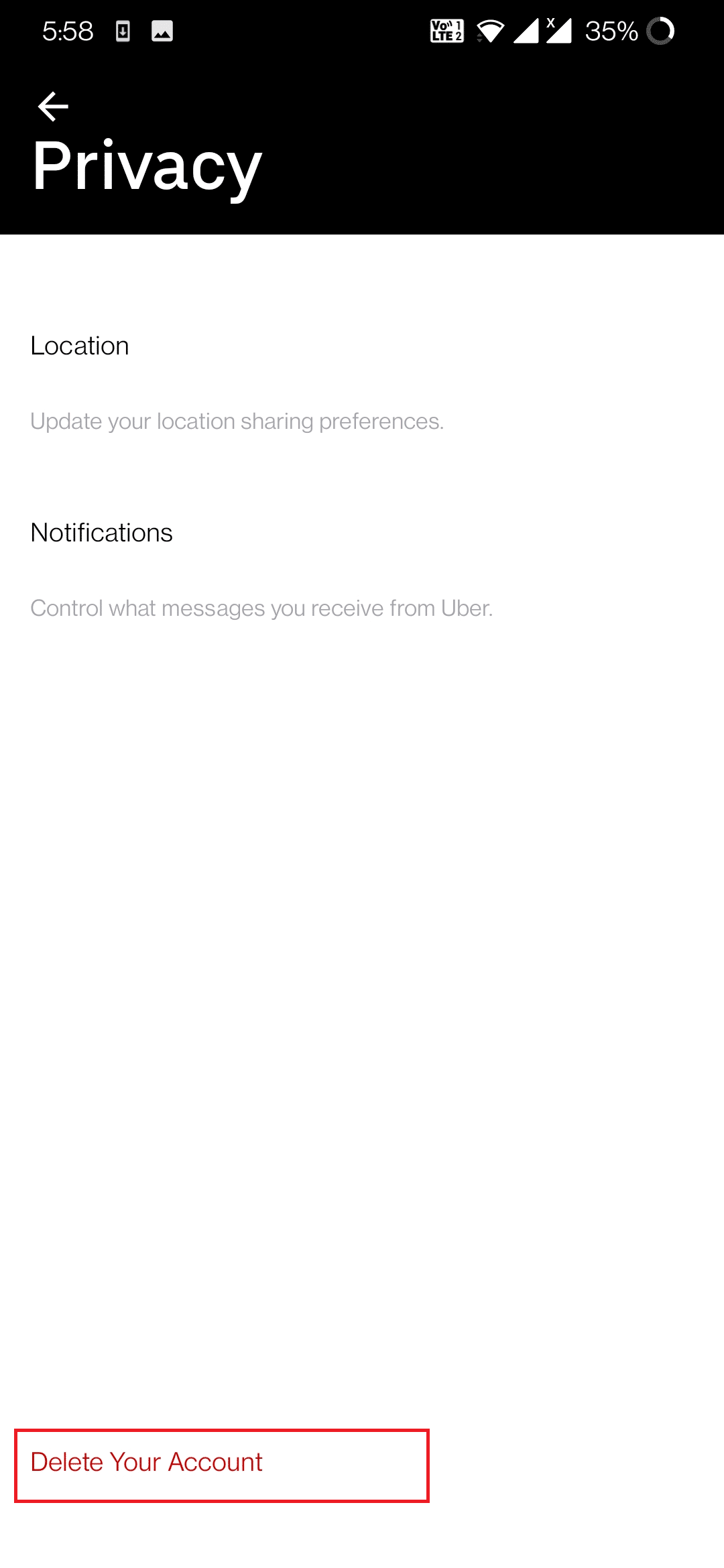
6. Přihlaste se ke svému účtu Uber pomocí vašeho e-mailu a klepněte na Další.
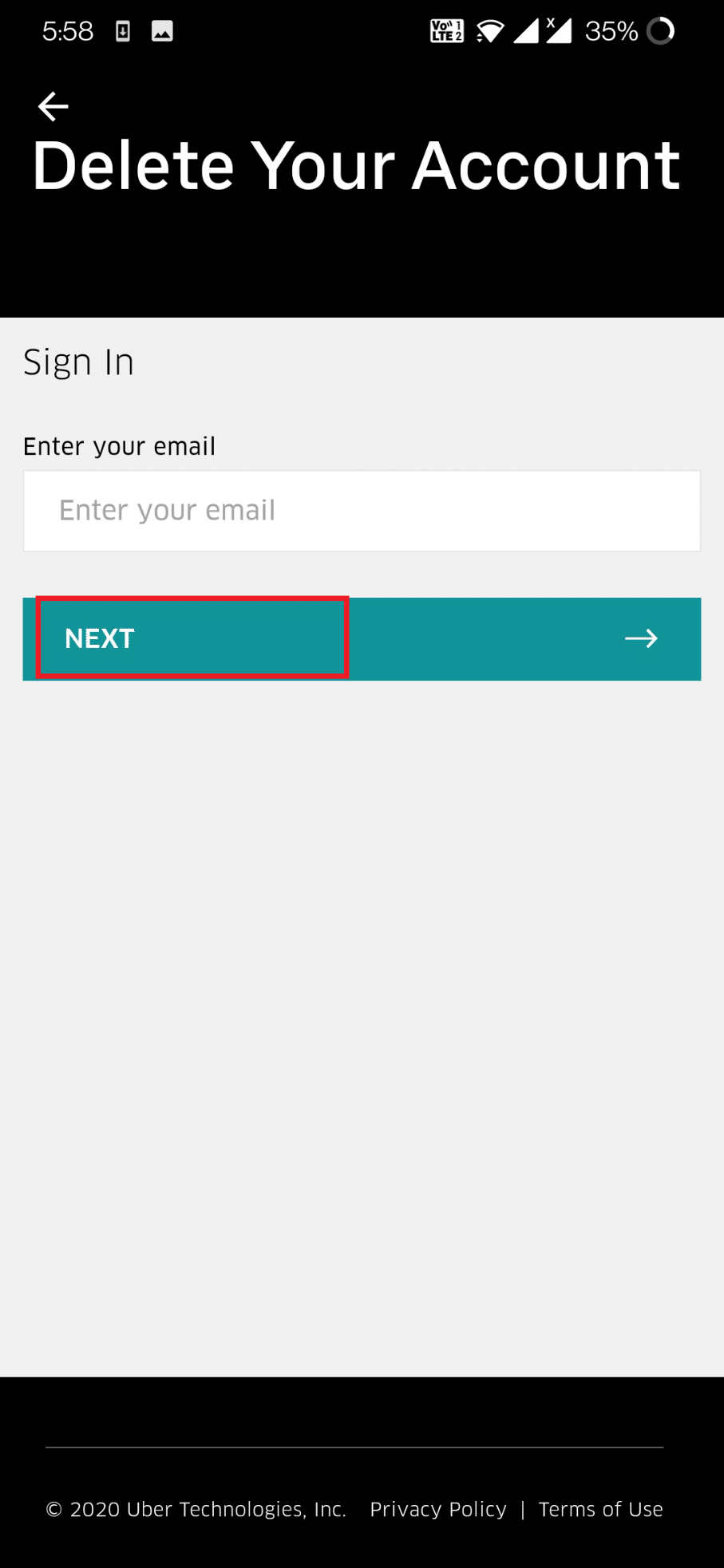
7. Zadejte čtyřmístný kód, který jste obdrželi prostřednictvím SMS nebo telefonního hovoru, do pole Ověřovací kód a klepněte na tlačítko Ověřit.
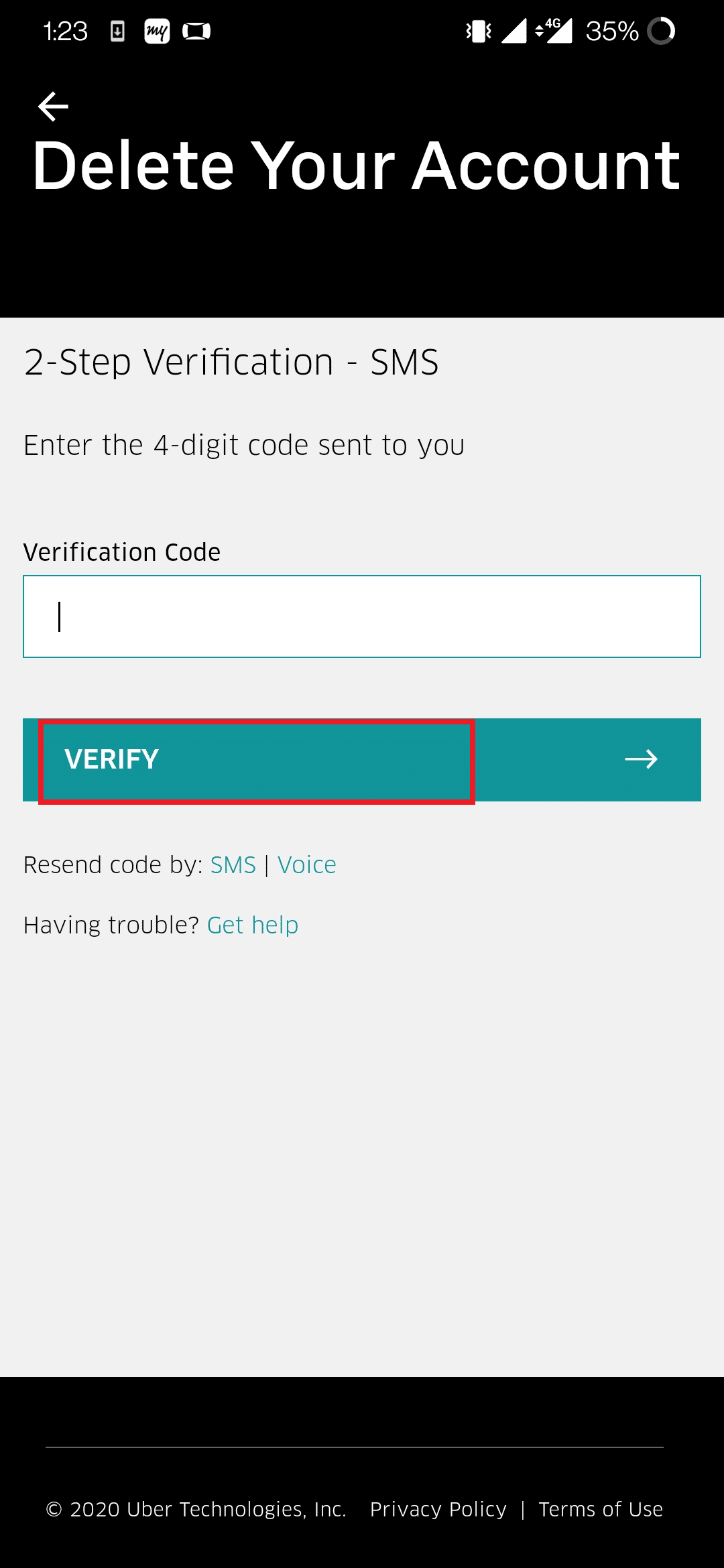
8. Posuňte se dolů a ve spodní části stránky klepněte na tlačítko Pokračovat.
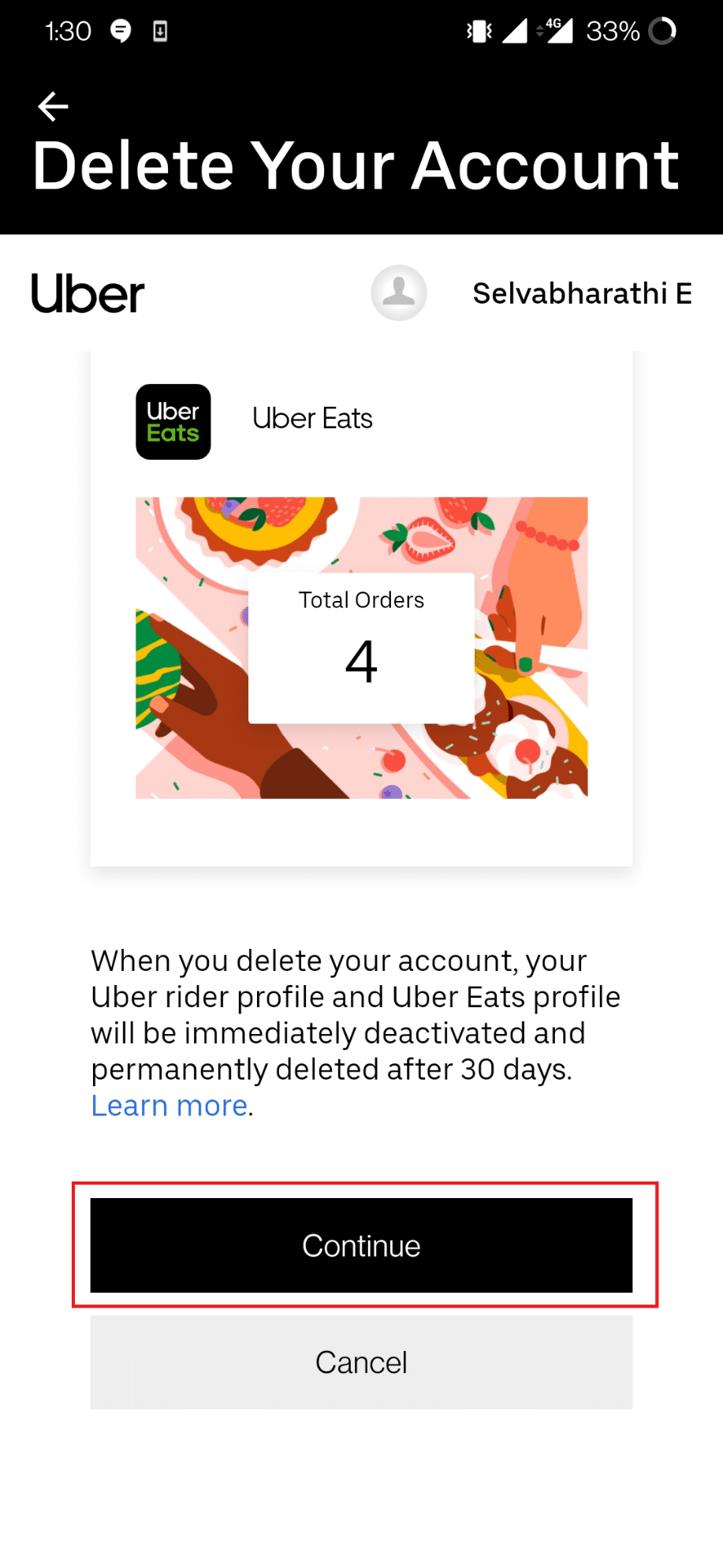
9. Vyberte důvod, proč chcete smazat svůj účet Uber.
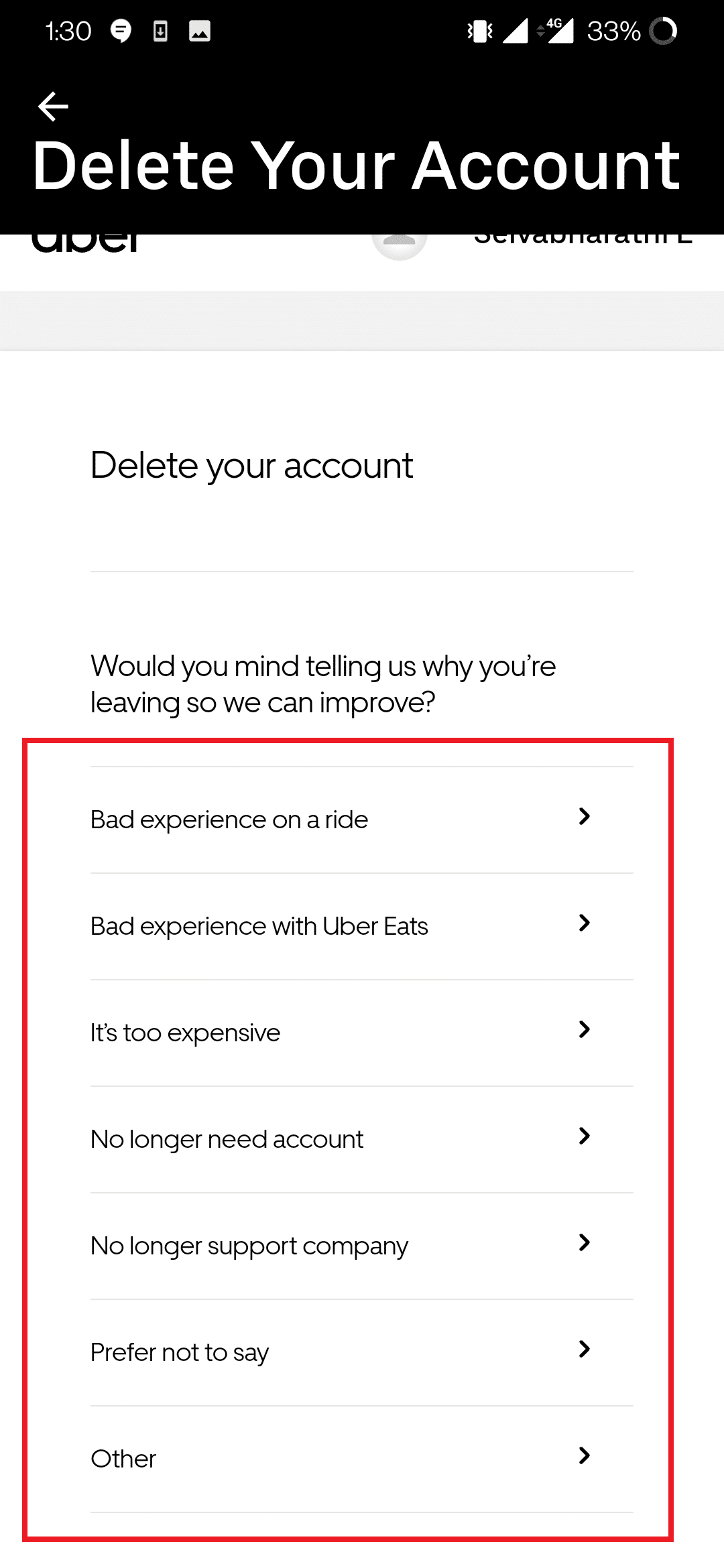
10. Nakonec klepněte na tlačítko Odstranit účet, abyste potvrdili jeho smazání.
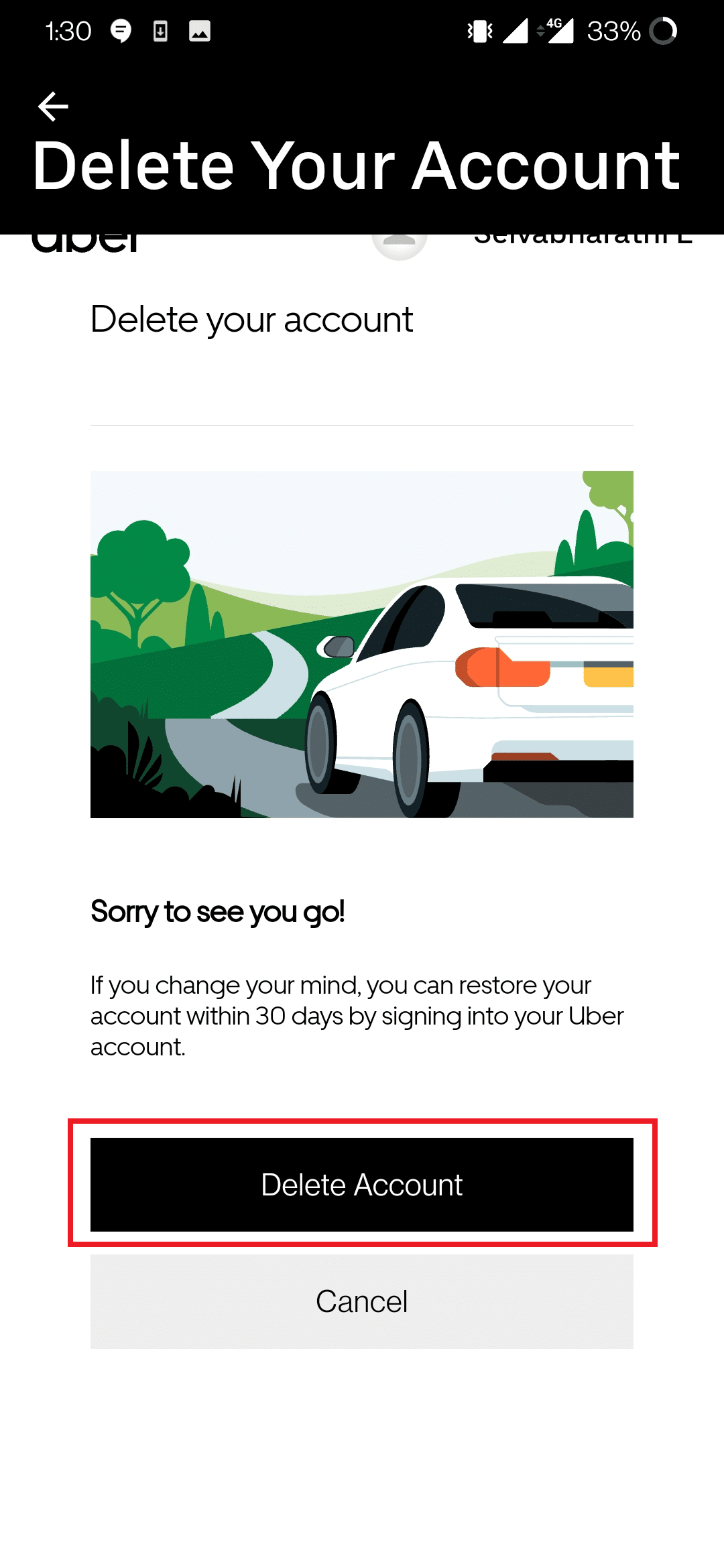
Poznámka: Po dokončení procesu smazání budete odhlášeni ze svého účtu Uber, který bude dočasně deaktivován na dobu 30 dní.
Varianta II: V systému Windows
Váš účet Uber můžete zrušit i prostřednictvím webového prohlížeče na vašem stolním počítači nebo notebooku. Pokud chcete vědět, jak zrušit svůj účet Uber Eats na počítači, postupujte podle následujících kroků.
Poznámka: Jako webový prohlížeč byl použit Google Chrome. Můžete však použít i jiné prohlížeče.
1. Stiskněte klávesu Windows, napište Chrome a klikněte na Otevřít.
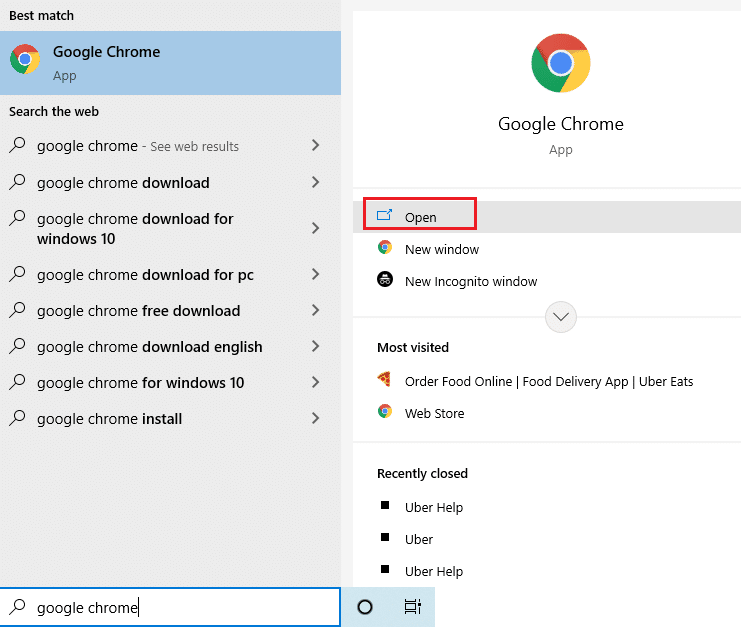
2. Přejděte na stránku pro zrušení účtu Uber. Zadejte e-mailovou adresu vašeho účtu Uber a pro pokračování klikněte na DALŠÍ.
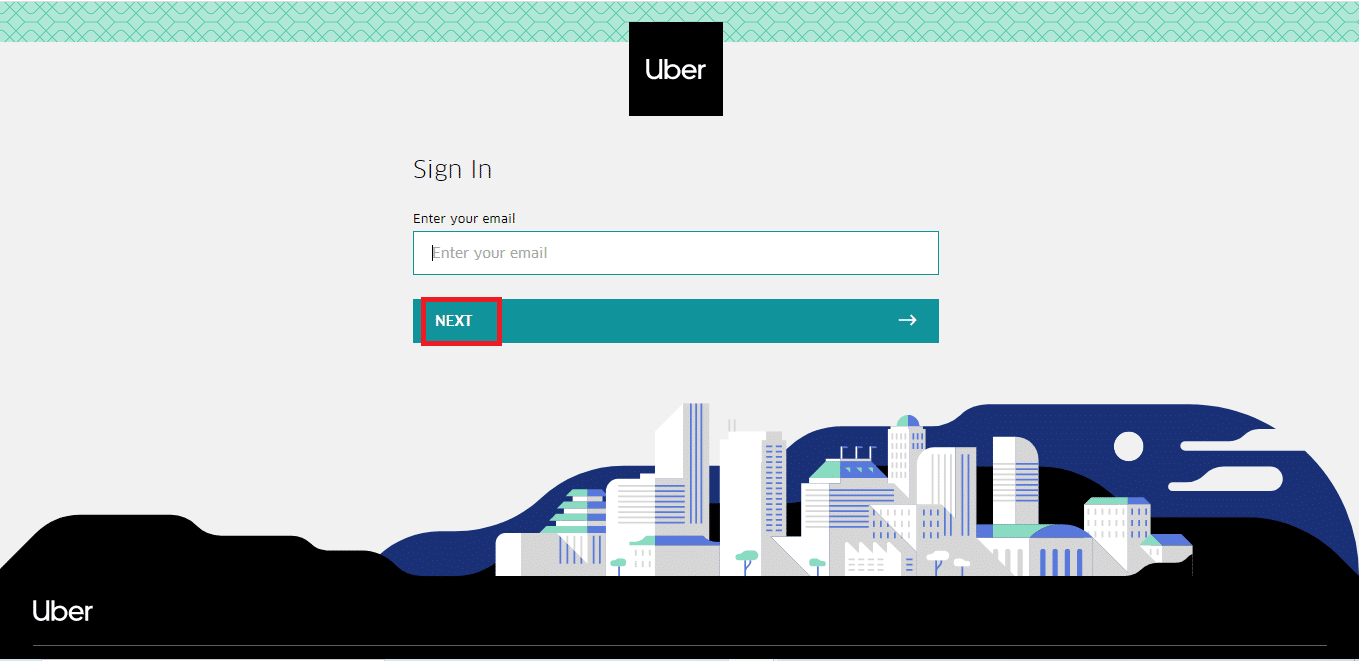
3. Zadejte vaše heslo a vyberte DALŠÍ.
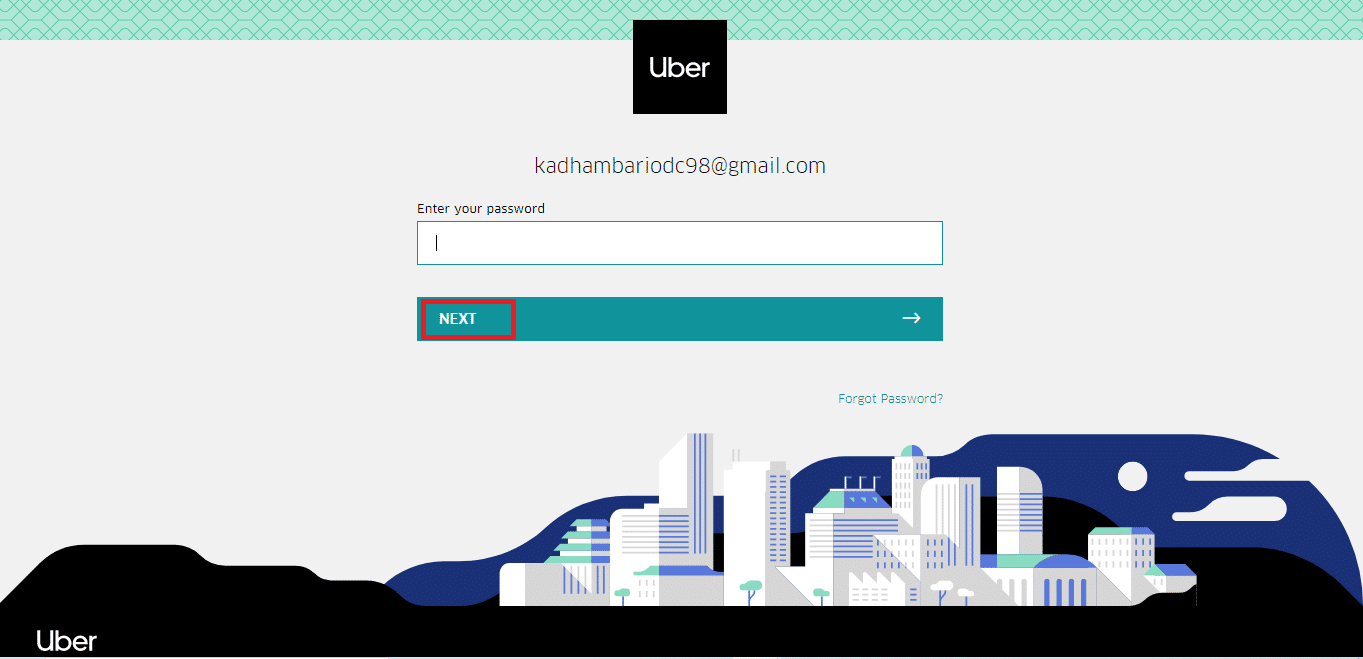
4. Zadejte čtyřmístný kód, který jste obdrželi prostřednictvím SMS nebo telefonního hovoru, do pole Ověřovací kód a klikněte na tlačítko OVĚŘIT.
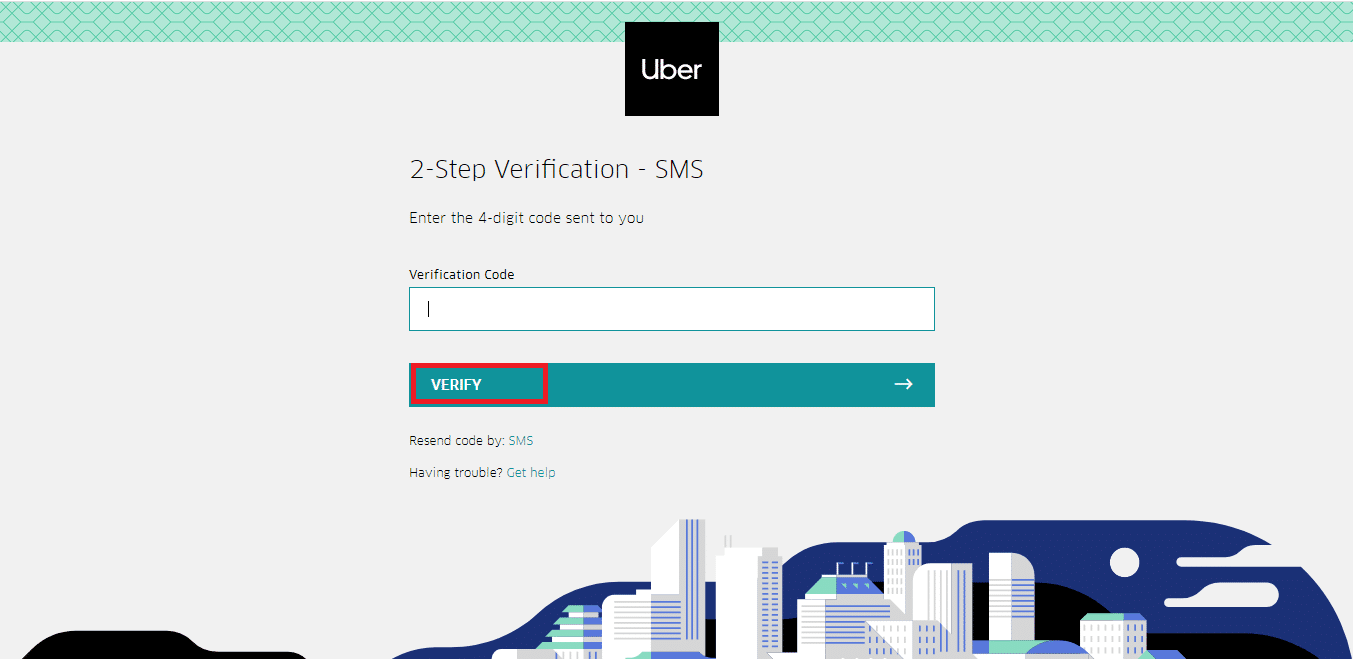
5. Pro pokračování v procesu smazání účtu vyberte Pokračovat.
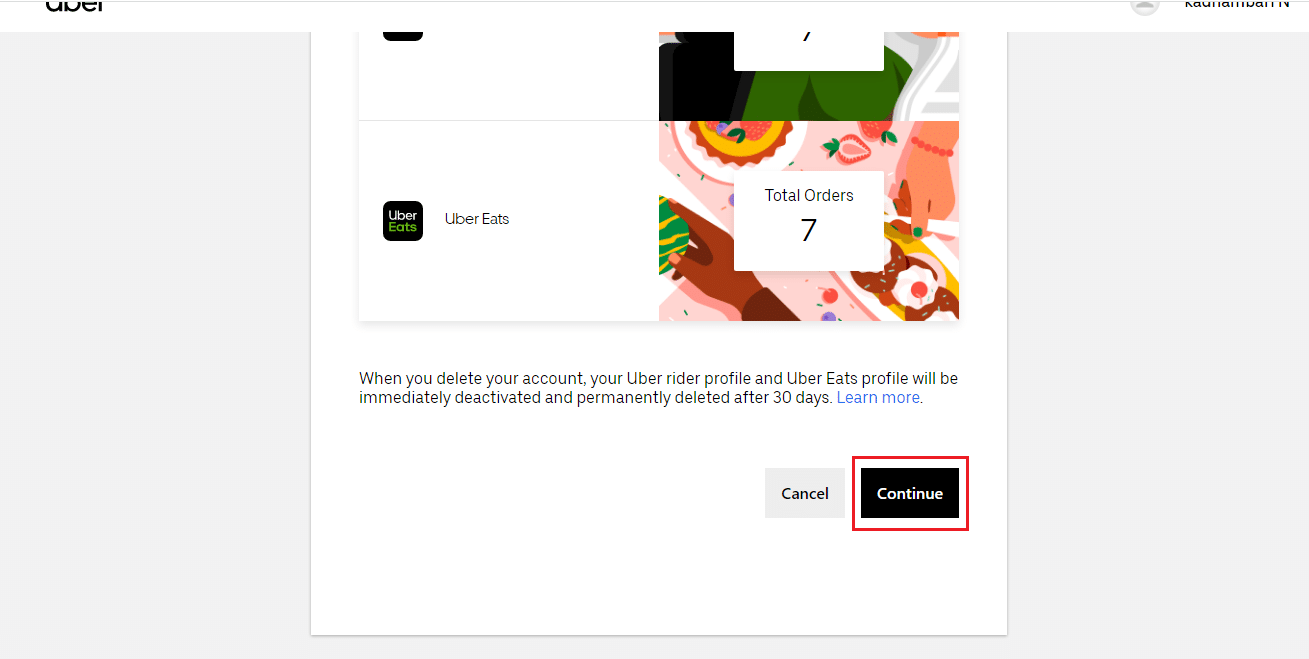
6. Vyberte důvod vašeho odchodu a klikněte na něj.
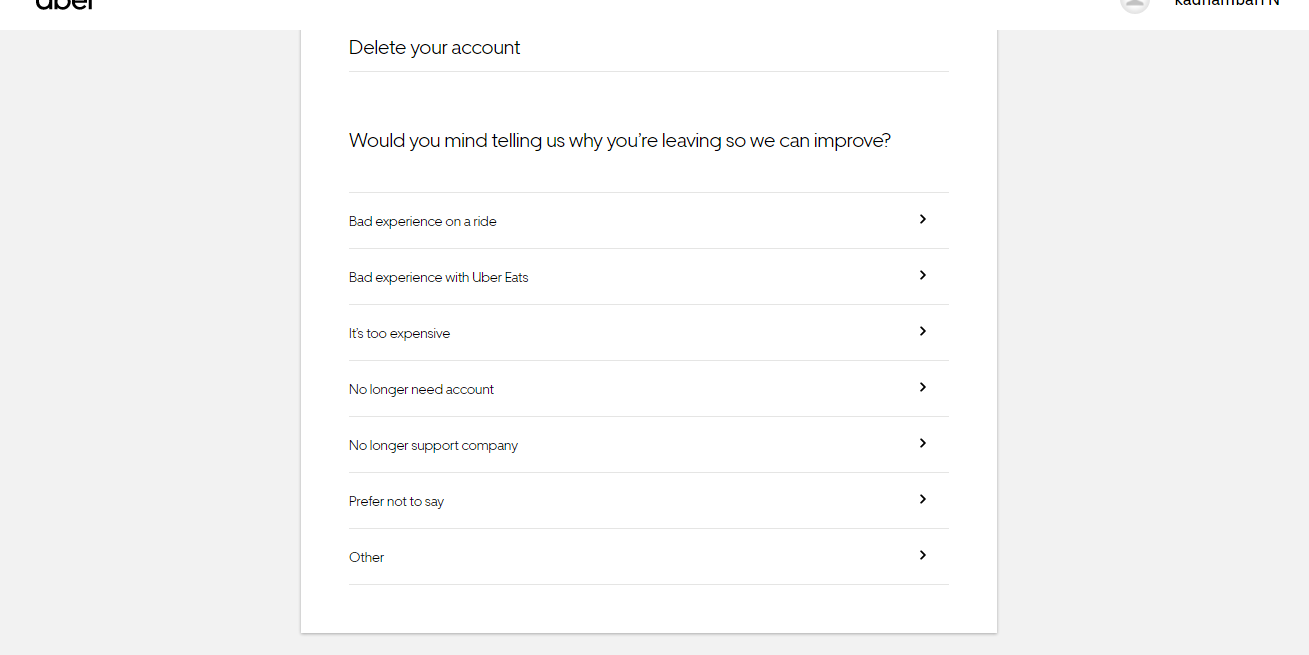
7. Kliknutím na tlačítko Smazat účet zrušíte svůj účet Uber.
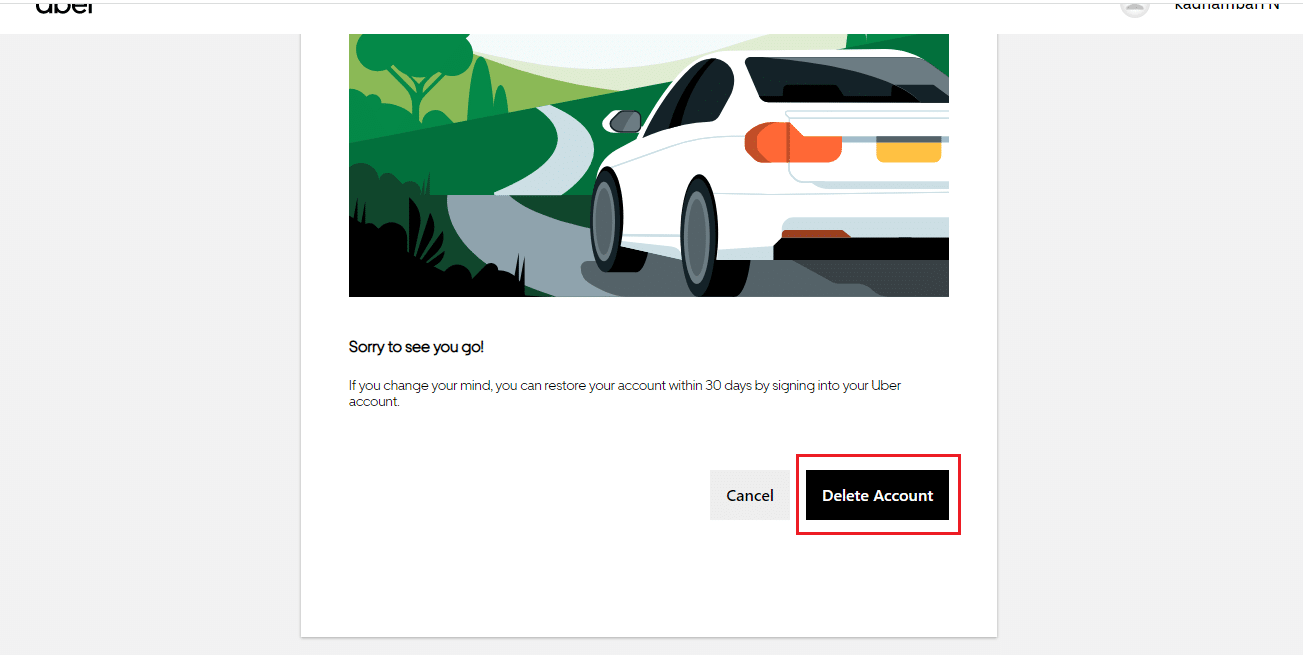
Po odeslání žádosti o zrušení účtu Uber bude váš účet pouze deaktivován. Deaktivace trvá 30 dní a pokud si mezitím rozmyslíte, můžete ho znovu aktivovat přihlášením se pomocí starých přihlašovacích údajů v aplikaci Uber na vašem mobilním telefonu. Jakmile se přihlásíte, nemusíte dělat nic dalšího, protože váš účet Uber bude stejný jako dříve, se všemi vašimi minulými jízdami, doručeními a uloženými informacemi.
Po 30 dnech bude váš účet trvale odstraněn a přijdete o veškeré propagační kódy, slevové kupóny, pobídky, nevyužité kredity a odměny. Proto, prosím, zvažte to znovu a v průběhu deaktivace účet opětovně aktivujte, než o vše přijdete.
Často kladené otázky (FAQ)
Q1. Je možné smazat pouze samotný účet Uber Eats?
Odp. Bohužel, samotný účet Uber Eats smazat nelze. Je to z toho důvodu, že vaše účty Uber Eats a Uber jsou propojené. Pokud je jeden smazán, automaticky dojde i ke smazání toho druhého.
Q2. Jak mohu obnovit účet Uber po 30 dnech?
Odp. Po uplynutí 30denní lhůty pro reaktivaci nelze váš účet Uber obnovit. Budete si muset založit nový účet Uber nebo Uber Eats.
Q3. Mohu mít více než dva účty Uber Eats?
Odp. Ano, můžete mít více účtů s různými telefonními čísly. Nicméně z bezpečnostních důvodů se to nedoporučuje.
Q4. Jak mohu kontaktovat tým podpory Uber?
Odp. Pokud potřebujete podporu, můžete kontaktovat Uber prostřednictvím tweetu na jejich Twitteru, odesláním stížnosti nebo poskytnutím zpětné vazby ve vaší aplikaci Uber Eats, telefonicky na lince zákaznické podpory Uber Eats (800) 253-6882 nebo prostřednictvím e-mailu na adrese [email protected]
***
Doufáme, že vám tento článek pomohl se smazáním vašeho účtu Uber Eats. Dejte nám vědět, o čem byste se rádi dozvěděli příště. Neváhejte se na nás obrátit s vašimi dotazy a návrhy v sekci komentářů níže.